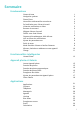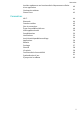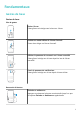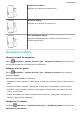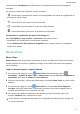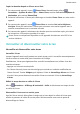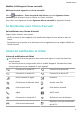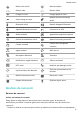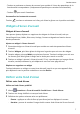Guide de l'utilisateur
Sommaire Fondamentaux Gestes de base Navigation système Phone Clone Verrouiller et déverrouiller votre écran Se familiariser avec l'écran d'accueil Icônes de notification et d'état Boutons de raccourci Widgets d'écran d'accueil Définir votre fond d'écran Captures d'écran&capture vidéo d'écran Voir et effacer les notifications Ajuster les paramètres son Saisir du texte Mode Partition d'écran et fenêtre flottante Allumer, éteindre ou redémarrer votre appareil Charge 1 2 3 4 5 5 6 7 7 8 8 9 9 9 10 11 Fonctio
Sommaire Accéder rapidement aux fonctionnalités fréquemment utilisées d'une application Gestionnaire tablette Phone Clone 40 41 43 Paramètres Wi-Fi Bluetooth Données mobiles Plus de connexions Écran d'accueil&fond d'écran Affichage&luminosité Sons&vibrations Notifications Accès biométrique&déverrouillage Applications Batterie Stockage Sécurité Vie privée Fonctionnalités d'accessibilité Système&mises à jour À propos de la tablette 44 44 45 46 49 50 52 53 54 56 56 57 58 59 60 61 65 ii
Fondamentaux Gestes de base Gestes de base Plus de gestes Diviser l'écran Faites glisser trois doigts vers le haut sur l'écran. Accéder au mode édition de l'écran d'accueil Pincez deux doigts sur l'écran d'accueil. Afficher le panneau de raccourcis sur l'écran verrouillé Faites glisser le doigt vers le haut depuis le bas de l'écran verrouillé. Ouvrir le panneau de notifications Faites glisser le doigt vers le bas depuis la barre d'état.
Fondamentaux Augmenter le volume Appuyez sur le bouton de volume haut. Baisser le volume Appuyez sur le bouton de volume bas. Faire une capture d'écran Appuyez simultanément sur le bouton de volume bas et le bouton marche/arrêt. Navigation système Changer le mode de navigation Allez à Paramètres > Système & mises à jour > Navigation système pour sélectionner un mode de navigation en fonction de vos préférences.
Fondamentaux Touchez ensuite Paramètres pour sélectionner la combinaison de touches de navigation souhaitée. Les icônes de la barre de navigation sont les suivantes : • : flèche Retour permettant de revenir à l'écran précédent, de quitter une application ou de fermer le clavier virtuel. • : touche Accueil pour revenir à l'écran d'accueil. • : touche Récents pour accéder à l'écran des tâches récentes. • : touche Notification pour ouvrir le panneau de notifications.
Fondamentaux Copier les données depuis un iPhone ou un iPad 1 Sur votre nouvel appareil, ouvrez Phone Clone. Alternativement, allez à Paramètres > Système & mises à jour > Phone Clone, touchez Ceci est le téléphone de destination, puis touchez iPhone/iPad. 2 Suivez les instructions à l'écran pour télécharger et installer Phone Clone sur votre ancien appareil. 3 Sur votre ancien appareil, ouvrez Phone Clone et touchez Ceci est le téléphone d'origine.
Fondamentaux Modifier l'affichage de l'écran verrouillé Affichage de votre signature sur l'écran verrouillé Allez à Paramètres > Écran d'accueil & fond d'écran, touchez Signature d'écran verrouillé, puis saisissez le texte à afficher sur l'écran verrouillé. Pour retirer votre signature, touchez Signature d'écran verrouillé et supprimez le texte.
Fondamentaux Mode avion activé Alarmes réglées Batterie vide Batterie faible Charge en cours Charge rapide en cours Super charge en cours Mode d'économie d'énergie activé Bluetooth activé Batterie d'appareil Bluetooth Appareil Bluetooth connecté Connecté à un VPN Mode conduite Appareil de projection connecté Service de localisation activé Mode Confort des yeux activé Casque connecté Casque avec microphone connecté Appel manqué SMS non lus Microphone désactivé Silencieux Notifications
Fondamentaux • Touchez et maintenez un bouton de raccourci pour accéder à l'écran des paramètres de la fonctionnalité correspondante. (Uniquement disponible pour certaines fonctionnalités) • Touchez pour ouvrir Paramètres. Personnaliser les boutons de raccourcis Touchez , touchez et maintenez une icône, puis faites-la glisser vers la position souhaitée.
Fondamentaux 4 Touchez , puis déterminez si vous souhaitez définir l'image en tant qu'Écran verrouillé et de déverrouillage, Écran d'accueil, ou les deux. Définir une image de la galerie en tant que fond d'écran 1 Ouvrez d'écran. 2 > Définir en tant que > Fond d'écran, puis suivez les instructions à l'écran Allez à pour terminer la configuration.
Fondamentaux Effacer les notifications • Faites glisser le doigt vers la droite sur un rappel de notification pour effacer la notification. • Touchez en bas du panneau de notifications pour effacer toutes les notifications. Bloquer, mettre en silence ou différer les notifications Faites glisser le doigt vers la gauche sur une notification, puis touchez pour bloquer, mettre en silence, ou différer les notifications provenant de cette source.
Fondamentaux Activer la partition d'écran Certaines applications ne sont pas compatibles avec la partition d'écran. 1 Ouvrez une application. 2 Activez la partition d'écran via l'une des manières suivantes : • Faire glisser trois doigts depuis le milieu de l'écran vers le haut. • Pour la navigation avec des gestes, faire glisser le doigt depuis le bas de l'écran vers le haut et maintenir pour accéder à l'écran des tâches récentes.
Fondamentaux Redémarrer votre appareil Redémarrez votre appareil régulièrement afin de vider le cache et garder l'appareil dans une condition optimale. Un redémarrage peut en effet parfois résoudre les problèmes rencontrés par l'appareil. Appuyez/maintenez simplement le bouton marche/arrêt pendant quelques secondes, puis touchez Redémarrer et Toucher pour redémarrer.
Fondamentaux • Si votre appareil ne répond pas lorsque vous appuyez sur le bouton marche/arrêt, il se pourrait que la batterie soit déchargée. Chargez-le pendant 10 minutes, puis allumez-le. Présentation des icônes de la batterie Le niveau de la batterie est indiqué sur l'écran de l'appareil via l'icône de la batterie.
Fonctionnalités intelligentes Huawei Share Huawei Share Huawei Share est une technologie de partage sans fil qui permet de transférer rapidement des images, vidéos, documents et autres types de fichiers entre des appareils. Cette technologie repose sur le Bluetooth pour reconnaître les appareils à proximité, puis utilise WiFi Direct pour transférer des fichiers sans consommer de données mobiles.
Fonctionnalités intelligentes Imprimer en un geste avec Huawei Share Lorsqu'une imprimante prenant en charge Huawei Share est située à proximité, vous pouvez la trouver via Huawei Share et imprimer des images ou des fichiers PDF depuis votre appareil. 1 En fonction du type d'imprimante, assurez-vous que : • Pour les imprimantes disposant du Wi-Fi : l'imprimante soit allumée et connectée au même réseau que votre appareil.
Appareil photo et Galerie Lancer Appareil photo Lancer l'application Appareil photo L'application Appareil photo peut être lancée de plusieurs manières. Depuis l'écran d'accueil Depuis l'écran d'accueil, ouvrez Appareil photo. Prendre des photos Prendre des photos 1 Ouvrez 2 Vous pouvez alors : • Appareil photo. Faire la mise au point : touchez l'élément que vous souhaitez mettre en avant.
Appareil photo et Galerie 3 Retournez à l'écran du viseur et touchez le bouton de l'obturateur. L'appareil prendra une photo à la fin du compte à rebours. Utiliser les commandes vocales pour prendre des photos Vous pouvez prendre des photos à l'aide de votre voix sans avoir à toucher le bouton de l'obturateur. 1 Ouvrez 2 Allez à > Contrôle audio, activez Contrôle audio, et sélectionnez une option de contrôle audio.
Appareil photo et Galerie 3 Touchez pour prendre une photo. Enregistrer des vidéos Enregistrer des vidéos 1 Ouvrez 2 Touchez Appareil photo et sélectionnez le mode Vidéo. pour démarrer l'enregistrement. Pendant l'enregistrement, touchez/maintenez douceur. 3 ou pour zoomer ou dézoomer en Touchez pour prendre une photo pendant l'enregistrement vidéo. Touchez pour mettre en pause et pour terminer l'enregistrement.
Appareil photo et Galerie Couper le son d'obturateur Activez Silencieux en fonction de vos besoins. Gérer Galerie Voir les photos et les vidéos Les photos et vidéos peuvent être visionnées par album dans l'onglet Albums. Certaines d'entre elles sont enregistrées dans des albums par défaut. Par exemple, les vidéos prises avec l'appareil photo sont enregistrées dans l'album Appareil photo, tandis que les captures d'écran et captures vidéos d'écran sont enregistrées dans l'album Captures d'écran.
Appareil photo et Galerie 3 Sélectionnez un filigrane et faites-le glisser à la position souhaitée sur la photo. Vous pouvez également modifier le texte de certains types de filigranes. 4 Touchez photo. pour enregistrer vos modifications, puis touchez pour enregistrer la Pixéliser des photos 1 Allez à Retoucher > Mosaïque. 2 Sélectionnez un style et une taille de mosaïque pour masquer certaines parties de la photo. 3 Pour retirer la mosaïque, touchez Gomme et enlevez-la de la photo.
Appareil photo et Galerie 2 Touchez Déplacer pour sélectionner l'album souhaité. 3 Une fois déplacées, les photos/vidéos n'apparaîtront plus dans leur album d'origine. Les albums Tous les éléments et Vidéos montrent toutes les photos et vidéos stockées sur votre appareil. Ces albums ne sont pas affectés lorsque des photos/vidéos sont déplacées d'un album à l'autre.
Applications Applications Applications Désinstaller une application Vous pouvez désinstaller une application en utilisant l'une des manières suivantes : • Touchez/maintenez l'icône de l'application à désinstaller jusqu'à ce que votre appareil vibre, touchez Désinstaller, puis suivez les instructions à l'écran pour désinstaller l'application. • Allez à Paramètres > Applications > Applications, touchez l'application à désinstaller, puis touchez Désinstaller.
Applications 2 Sélectionnez Importer via Bluetooth, Importer via Wi-Fi Direct ou Importer depuis une mémoire de stockage, puis suivez les instructions à l'écran pour importer des contacts. Partager des contacts 1 Depuis l'écran Contacts, sélectionnez le contact que vous souhaitez partager, puis allez à > Partager. 2 Sélectionnez une méthode de partage, puis suivez les instructions à l'écran pour partager le contact.
Applications Créer un groupe de contacts 1 Ouvrez Téléphone, sélectionnez l'onglet Contacts en bas de l'écran, puis touchez Groupes. Pour les tablettes disposant d'une connexion Wi-Fi only, ouvrez Contacts dans le dossier Outils. 2 Touchez 3 Suivez les instructions à l'écran pour ajouter des contacts au groupe, puis touchez , saisissez un nom de groupe, tel que "Famille" ou "Amis", puis touchez OK. .
Applications Ajouter des informations en cas d'urgence Les appels vocaux ne sont pas pris en charge sur les tablettes disposant d'une connexion Wi-Fi only. 1 Depuis l'écran Contacts, allez à Ma carte > Informations en cas d'urgence. 2 Touchez AJOUTER et renseignez vos informations personnelles, médicales, et les contacts en cas d'urgence.
Applications Appuyer sur le bouton marche/arrêt pour mettre fin à un appel Pendant un appel, appuyez sur le bouton marche/arrêt pour mettre fin à l'appel. Allez à Téléphone > > Paramètres et activez Interruption d'appel via bouton marche/arrêt. Définir un fond d'écran d'appel Vous pouvez définir un fond d'écran comme fond d'écran d'appel. 1 Allez à 2 Sélectionnez une image et définissez-la en tant que fond d'écran. Paramètres > Écran d'accueil & fond d'écran > Fonds d'écran.
Applications Voir les appels en absence 1 Pour afficher tous les appels en absence, ouvrez Téléphone, faites glisser le doigt vers le bas sur la liste du journal d'appels, puis touchez l'onglet En absence. Tous les appels en absence sont affichés en rouge dans la liste du journal d'appels que vous puissiez rapidement les identifier sur l'écran Tous. 2 Touchez message.
Applications Répondre ou rejeter un appel entrant Si vous recevez un appel lorsque l'écran est verrouillé : • Faites glisser vers la droite pour répondre à l'appel. • Faites glisser vers la gauche pour rejeter l'appel. • Touchez pour rejeter l'appel et répondre avec un message SMS. • Touchez pour définir une notification de rappel. Si vous recevez un appel lorsque l'écran est déverrouillé : • Touchez pour répondre à l'appel. • Touchez pour rejeter l'appel.
Applications Cette fonctionnalité peut varier selon votre opérateur. Filtrer et bloquer les appels spam Les appels vocaux ne sont pas pris en charge sur les tablettes disposant d'une connexion Wi-Fi only. Les appels spams de vente, frauduleux et autres peuvent être interceptés en définissant des règles d'interception. Filtrer les appels spam 1 Allez à Téléphone > > Interception > Gestionnaire de Tablette > Interception > Alternativement, allez à les règles d'interception.
Applications enverra alors automatiquement un message comprenant vos informations de localisation à vos contacts en cas d'urgence. Une fois le message envoyé, votre appareil fera apparaître l'écran des appels d'urgence, depuis lequel vous pourrez appeler rapidement un service d'urgence ou un de vos contacts en cas d'urgence. Passer des appels d'urgence En cas d'urgence, vous pouvez passer des appels d'urgence directement depuis l'écran verrouillé de votre appareil, même s'il n'y a aucun signal.
Applications Envoyer et gérer des messages Les services de SMS ne sont pas pris en charge sur les tablettes disposant d'une connexion Wi-Fi only. Il vous est possible d'envoyer et de recevoir des messages incluant du texte, des émojis, des images, des fichiers audio, et plus encore. Vous pouvez également gérer vos messages dans la liste des messages. Envoyer des messages 1 Ouvrez 2 Depuis l'écran Nouveau message, saisissez le contenu de votre message.
Applications • Dans l'écran Messagerie, balayez vers la gauche sur le message que vous voulez marquer comme lu, puis touchez • . Dans l'écran Messagerie, allez à > Marquer comme lus. Supprimer un message Vous pouvez supprimer des messages en utilisant l'une des deux méthodes suivantes : • Depuis l'écran Messagerie, faire glisser le message concerné vers la gauche, puis toucher . • Toucher et maintenir un message, sélectionner les différents messages à supprimer, puis toucher .
Applications Agenda Ajouter et gérer des événements Les évènements vous aident à planifier et à gérer les activités de votre vie quotidienne et professionnelle, telles que votre participation à une réunion d'entreprise, l'organisation de rencontres amicales ou les remboursements sur votre compte de carte de crédit. Vous pouvez ajouter des évènements et définir des rappels pour vous aider à prévoir votre emploi du temps à l'avance.
Applications Définir une notification de l'Agenda Le type de notification d'Agenda peut être défini en fonction de vos besoins. Vous pouvez définir les notifications de barre d'état, les notifications sous forme de bannière, les notifications sonores, et plus encore. Vous pouvez également changer l'heure de rappel par défaut pour contrôler le moment où votre appareil vous enverra un rappel.
Applications Définir une alarme 1 Allez à 2 Sélectionnez un son pour l'alarme. Le son est joué lorsque vous le sélectionnez. Vous pouvez appuyer sur les boutons du volume pour ajuster son volume. 3 Définissez les options suivantes selon vos préférences : 4 Horloge > Alarme, touchez • Répétition • Vibreur • Durée de la sonnerie • Régler les répétitions d'alarme • Libellé Lorsque vous avez terminé, touchez , et définissez une heure. .
Applications Allez à Horloge > Horloge mondiale, touchez , et saisissez le nom d'une ville ou sélectionnez-en une dans la liste proposée. Bloc-notes Gérer votre Bloc-notes Les éléments du Bloc-notes peuvent être triés par catégorie et placés dans différents dossiers, mais également partagés avec d'autres personnes ou supprimés.
Applications Enregistreur sonore Enregistreur sonore 1 Dans le dossier Outils, ouvrez enregistrement. 2 Pendant un enregistrement, vous pouvez toucher 3 Lorsque vous avez terminé, touchez 4 Vous pouvez également toucher et maintenir un enregistrement, puis le partager, le renommer ou le supprimer. Enreg. sonore, et touchez pour commencer un pour ajouter une étiquette. pour arrêter l'enregistrement.
Applications Ajouter des comptes e-mail Votre compte e-mail peut être ajouté dans Email pour un accès pratique à vos e-mails, à tout moment. Ajouter un compte e-mail personnel 1 Ouvrez Email sur votre appareil et sélectionnez l'un des fournisseurs de comptes email ou touchez Autre. 2 Saisissez votre adresse e-mail et mot de passe, touchez Se connecter, et suivez les instructions à l'écran pour configurer les paramètres du serveur.
Applications 1 Allez à Email > > Paramètres > Paramètres généraux > Notifications et activez Autorisation de notifier. 2 Sélectionnez le compte de messagerie pour lequel vous voulez définir des notifications, activez l'option Autorisation de notifier, puis sélectionnez un mode de notification. Voir et gérer les e-mails Vos e-mails peuvent être reçus, consultés et gérés depuis la boîte de réception.
Applications Gérer les comptes e-mail Plusieurs comptes e-mail peuvent être ajoutés pour pouvoir les gérer simultanément. Ajouter des comptes e-mail 1 Allez à 2 Sélectionnez un fournisseur de services de messagerie existant ou touchez Autre, puis suivez les instructions à l'écran pour ajouter un compte e-mail. Répétez ces étapes pour chaque compte à ajouter. Email > > Paramètres > Ajouter un compte.
Applications Calculatrice Calculatrice La calculatrice sur votre appareil vous permet de réaliser des calculs mathématiques de base, mais aussi de calculer des fonctions exponentielles, logarithmes et trigonométriques. Utiliser la calculatrice scientifique Ouvrez la calculatrice et faites pivoter votre appareil pour le mettre en orientation paysage.
Applications Gestionnaire tablette Nettoyage La fonctionnalité Nettoyage dans Gestionnaire de Tablette permet de rechercher des fichiers redondants ou volumineux, tels que les éléments résiduels d'applications, les packages d'installation inutiles, les données de WeChat, et plus encore. Une fois détectés, vous pouvez choisir de conserver ces fichiers, ou de les supprimer tel que suggéré.
Applications Définir la réception ou non de notifications pour les appels interceptés Allez à Téléphone > > Interception > > Réception de notifications et définissez si vous souhaitez recevoir des notifications pour les appels interceptés. Filtrer et bloquer les messages spam Cette fonctionnalité n'est pas prise en charge sur les tablettes disposant d'une connexion Wi-Fi only.
Applications Phone Clone Phone Clone Phone Clone permet de transférer rapidement et sans le moindre effort toutes les données de base (incluant les contacts, l'agenda, les images et les vidéos) de votre ancien appareil vers le nouveau. Copier les données depuis un appareil Android 1 Sur votre nouvel appareil, ouvrez Phone Clone. Alternativement, allez à Paramètres > Système & mises à jour > Phone Clone, touchez Ceci est le téléphone de destination, puis touchez Huawei ou Autre Android.
Paramètres Wi-Fi Se connecter à un réseau Wi-Fi Se connecter à Internet via Wi-Fi est un moyen efficace d'économiser des données mobiles. Vous pouvez également activer le contrôle du niveau de sécurité Wi-Fi pour éviter les points d'accès risqués et assurer un accès à Internet sécurisé.
Paramètres • Allez à Paramètres > Bluetooth, puis activez ou désactivez le Bluetooth. Définir un nom Bluetooth Vous pouvez définir un nom Bluetooth pour votre appareil afin qu'il soit facilement identifié pendant une connexion. 1 Sur l'écran des paramètres Bluetooth, activez le bouton Bluetooth. 2 Touchez Nom de l'appareil, saisissez un nom, puis touchez OK. Associer un appareil Bluetooth 1 Activez le Bluetooth sur l'appareil cible et rendez-le visible.
Paramètres Se connecter aux données mobiles 1 Assurez-vous que les données mobiles soient disponibles sur votre carte SIM. Les tablettes ne disposant que d'une connexion Wi-Fi ne prennent pas en charge les données mobiles. 2 Connectez-vous à un réseau de données mobiles via l'une des manières suivantes : • Faire glisser le doigt depuis la barre d'état vers le bas pour ouvrir le panneau de notifications, puis faire glisser plus bas pour afficher tous les boutons de raccourcis.
Paramètres • Faites glisser le doigt depuis la barre d'état vers le bas pour ouvrir le panneau de notifications, puis touchez pour activer ou désactiver Huawei Share. Touchez/ maintenez le bouton pour accéder à l'écran des paramètres Huawei Share. • Allez à Paramètres > Plus de paramètres de connectivité > Huawei Share, activez ou désactivez Huawei Share. Activer Huawei Share active automatiquement le Wi-Fi et le Bluetooth.
Paramètres Si vous connectez une imprimante Bluetooth à votre appareil pour la première fois, trouvez tout d'abord l'imprimante sur votre appareil, touchez son nom, puis appuyez/ maintenez le bouton marche/arrêt pendant environ 1 seconde pour confirmer la connexion. Pour consulter la liste des imprimantes prises en charge, touchez En savoir plus sur l'écran de partage de Huawei Share, faites glisser le doigt vers la gauche sur l'écran, puis touchez Quelles imprimantes sont prises en charge ?.
Paramètres 4 Touchez Enregistrer. 5 Touchez le VPN que vous venez juste de configurer, saisissez votre nom d'utilisateur VPN et le mot de passe, puis touchez Se connecter. Écran d'accueil&fond d'écran Gérer l'écran d'accueil Vous pouvez personnaliser la disposition de l'écran d'accueil pour qu'elle corresponde à vos habitudes d'utilisation de l'appareil.
Paramètres Déplacer une page de l'écran 1 Pincez avec deux doigts sur l'écran d'accueil pour accéder au mode d'édition de l'écran d'accueil. 2 Touchez et maintenez la page de l'écran à relocaliser, puis déplacez-la vers la position souhaitée. Tiroir d'applications Vous pouvez disposer vos applications dans un tiroir et n'afficher que les applications fréquemment utilisées sur votre écran d'accueil pour optimiser ce dernier.
Paramètres Mode confort des yeux Le mode Confort des yeux peut réduire efficacement la lumière bleue et ajuster l'affichage avec des couleurs plus chaudes, ce qui réduit la fatigue visuelle et protège vos yeux. • Toutes les demi heures passées à l'écran, reposez votre vue pendant au moins dix minutes. • Pendant cette période de repos, regardez à distance afin d'ajuster les muscles de vos yeux responsables de la mise au point et d'éviter la fatigue oculaire.
Paramètres Alterner entre orientation Portrait et Paysage Le capteur de gravité intégré à votre appareil permet de basculer automatiquement entre les orientations horizontale et paysage lorsque vous faites pivoter l'écran. Faites glisser le doigt depuis la barre d'état vers le bas pour ouvrir le panneau de notifications, puis faites à nouveau glisser vers le bas pour afficher tous les raccourcis. Touchez pour activer ou désactiver cette fonctionnalité.
Paramètres Définir la tonalité de notification par défaut 1 Allez à 2 Sélectionnez une tonalité prédéfinie, ou touchez Musique sur l'appareil pour sélectionner un morceau stocké localement en tant que tonalité de notification. Paramètres > Son & vibration, et touchez Son de notification. Notifications Badges d'application Lorsqu'une application reçoit de nouvelles notifications, un badge apparaît sur son icône.
Paramètres • Localiser et toucher l'application pour laquelle vous souhaitez désactiver les notifications, puis désactiver Autorisation de notifier. • Toucher Gestion par lot, puis désactiver les boutons pour toutes les applications pour lesquelles vous souhaitez désactiver les notifications. Désactiver les notifications d'applications dans les paramètres 1 Allez à Paramètres > Applications > Applications et cherchez l'application pour laquelle vous souhaitez désactiver les notifications.
Paramètres Activer le Déverrouillage par reconnaissance faciale Sur l'écran Reconnaissance faciale, touchez Déverrouillage de l'appareil, et sélectionnez une méthode de déverrouillage. Accéder aux applications verrouillées avec la reconnaissance faciale Sur l'écran Reconnaissance faciale, activez Déverrouillage des applications, et suivez les instructions à l'écran pour ajouter votre visage au Verrouillage d'applications.
Paramètres Applications Voir ou modifier des paramètres d'applications Allez à Paramètres > Applications > Applications, puis touchez une application. Vous pouvez alors forcer son arrêt, la désinstaller, vider son cache, afficher et modifier les autorisations de l'application, définir des modes de notification et plus encore. Batterie Consulter la consommation d'énergie Allez à Paramètres > Batterie (ou Gestionnaire de Tablette > ).
Paramètres Le Mode performance n'est pas disponible sur certains appareils. Si cette option ne s'affiche pas dans Gestionnaire de Tablette, cela indique que votre appareil ne prend pas en charge cette fonctionnalité. Paramètres de la batterie Vous pouvez également définir si le pourcentage de batterie restant s'affiche dans la barre d'état, et si la connexion réseau est maintenue lorsque l'écran de l'appareil est éteint.
Paramètres Sécurité Verrouillage d'applications Allez à Paramètres > Sécurité > Verrouillage des applications > Activer, définissez le mode de déverrouillage de la fonctionnalité Verrouillage des applications et sélectionnez les applications à verrouiller. Les appareils ne prennent pas tous en charge les fonctionnalités d'empreintes digitales.
Paramètres • Pour la navigation à trois touches, touchez puis touchez pour accéder à l'écran des tâches récentes, sur l'aperçu d'une application. Pour retirer l'épinglage, touchez et . maintenez Vie privée Gestion des autorisations Afin de vous fournir leurs services, les applications pourraient nécessiter certaines autorisations, telles que l'accès aux informations de localisation.
Paramètres • Vous pouvez également aller à Paramètres > Données de localisation et activer ou désactiver Accès informations localisation. Lorsque les services de localisation sont désactivés, votre appareil empêchera toutes les applications et tous les services de collecter et d'utiliser les informations de localisation, à l'exception de certaines applications intégrées.
Paramètres Activer l'inversion des couleurs L'inversion des couleurs permet d'intervertir la couleur du texte et la couleur de fond. Lorsque cette fonctionnalité est activée, votre appareil affiche le texte en blanc et le fond en noir. Sur l'écran Accessibilité, activez Inversion des couleurs.
Paramètres Allez à Paramètres > Système & mises à jour > Date & heure, puis définissez les options en fonction de vos besoins. Changer le format de l'heure • Activez Format 24 heures et votre appareil affichera l'heure au format 24 heures. • Désactivez Format 24 heures et votre appareil affichera l'heure au format 12 heures.
Paramètres Sauvegarde avec un appareil de stockage externe Sauvegarder avec une carte mémoire L'insertion d'une carte mémoire dans votre appareil permet de sauvegarder aisément vos données et de les garder en sécurité. 1 Allez à Paramètres > Système & mises à jour > Sauvegarde & restauration > Sauvegarder des données > Stockage externe et touchez Carte mémoire. 2 Touchez SAUVEGARDER, sélectionnez les données que vous souhaitez sauvegarder, puis touchez Sauvegarder.
Paramètres 4 Suivez les instructions à l'écran pour définir le mot de passe et un indice de mot de passe. Les données seront ensuite cryptées puis sauvegardées. Le mot de passe sera demandé si vous souhaitez restaurer votre sauvegarde de données. Pour réinitialiser le mot de passe, allez à l'écran de sauvegarde du Périphérique de > Réinitialiser le mot de passe. stockage USB, puis touchez Le nouveau mot de passe s'applique uniquement aux sauvegardes postérieures à sa création.
Paramètres Allez à Paramètres > Système & mises à jour > Réinitialisation > Réinitialiser la tablette, touchez Réinitialiser la tablette, puis suivez les instructions à l'écran pour restaurer les paramètres d'usine de votre appareil. Mettre à jour le système en ligne Lorsqu'une mise à jour est disponible, votre appareil vous invite à télécharger et installer le package de mise à jour. • Avant de procéder à la mise à jour, assurez-vous que votre appareil fonctionne sous une version système officielle.
Paramètres Limitations de responsabilité Copyright © Huawei 2020. Tous droits réservés.
Ce guide est fourni à titre de référence uniquement. Le produit réel, y compris sa couleur, sa taille et la disposition de l'écran, peut s'avérer différent. Les déclarations, informations et recommandations de ce guide ne constituent aucunement une garantie, expresse ou tacite. Veuillez consulter le site https://consumer.huawei.com/en/support/hotline pour avoir accès aux dernières mises à jour de la hotline et des adresses email de votre pays ou région. Modèle: KOB2-L09 KOB2-W09 EMUI 10.